Las imágenes de PrestaShop son indispensables para todos los sitios de comercio electrónico. Después de todo, son la única forma en que sus clientes pueden ver sus productos. Hay algunas formas de agregar imágenes a los productos. Arrastrar y soltar la función de imágenes PrestaShop parece ser la más conveniente.
Las fotos de los productos son esenciales porque ayudan a sus clientes a comprender mejor lo que vende exactamente y, sin la capacidad de evaluar físicamente el artículo, la imagen se convierte en la primera fuente de información. Al mismo tiempo, generan la confianza de los clientes tanto en sus productos como en su marca, por lo que los compradores que acudieron a su sitio una vez, pueden regresar nuevamente. De esta manera, las imágenes de alta calidad ayudan a aumentar las ventas y reducir los retornos.
¿Cómo Agregar Imágenes de PrestaShop a los Productos?
Tiene que ser muy selectivo al elegir las imágenes adecuadas en PrestaShop para los productos y en el caso cuando amplíe su imagen. Si está buscando imágenes en algún lugar de Internet o las obtiene del sitio de su proveedor, necesita descargar la imagen en su computadora y solo cargarla en su sitio.
Sin embargo, puede simplificar aún más el procedimiento y lo que es más importante: acelerarlo. La versión más reciente de Store Manager para PrestaShop permite usar la técnica de arrastrar y soltar para tomar imágenes desde el navegador web y agregarlas directamente a su producto.
Arrastrar y soltar imágenes de PrestaShop directamente desde el navegador
Entonces, imagine que tiene el producto iPod y para ello necesita agregar otras imágenes originales, que ya ha encontrado en la web. En este caso, sin cerrar su navegador, debe abrir el Store Manager y, mediante el sistema de filtros integrados o personalizados, o mediante la opción de búsqueda, encontrar el producto necesario.
Luego tome la imagen desde el navegador, arrástrela al lugar indicado para las imágenes en el Store Manager y suéltela de esta manera –
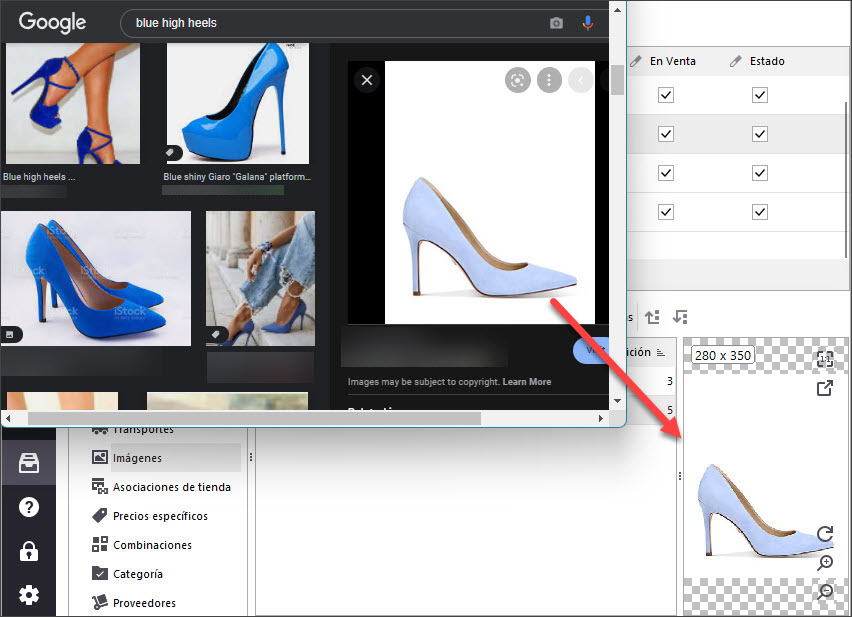
Puede repetir el procedimiento varias veces, en caso de que necesite agregar varias imágenes de productos usando esta técnica. De esta manera también puede agregar la misma imagen para varios productos a la vez.
Tenga en cuenta que esto solo funcionará en caso de que Store Manager y el navegador web no se ejecuten en modo Administrador.
Diagnosticar productos para imágenes faltantes y agregarlos a granel
Store Manager le permite hacer más y con menos esfuerzo. También puede definir qué entidades aún no tienen imágenes usando la herramienta de diagnóstico de imágenes de la aplicación y luego agregar imágenes mediante la técnica mencionada anteriormente.
En caso de que necesite agregar varias imágenes de la carpeta en su computadora (en caso de que hayan sido previamente guardadas o proporcionadas por su proveedor) o agregarlas en forma masiva usando un archivo de importación, también es posible con el Store Manager. Además, la aplicación admite la carga igualmente buena de imágenes PrestaShop locales y remotas (mediante URL).
Muestre sus productos de forma inteligente y sin esfuerzo. Si bien sus competidores siguen descargando imágenes manualmente, puede avanzar unos pocos pasos y poner su negocio en línea en la cima.
Arrastre y suelte imágenes de PrestaShop desde el navegador. Prueba Gratis Ahora!
Artículos Relacionados:
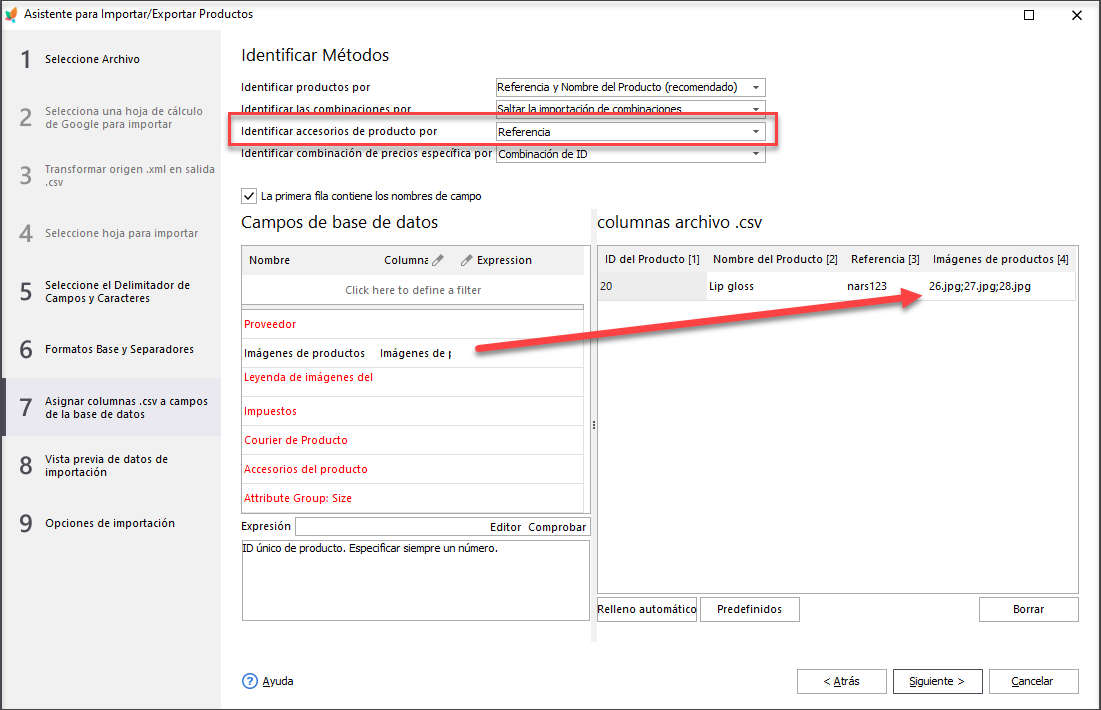
Cómo Importar Múltiples Imágenes a los Productos en PrestaShop
Obtenga instrucciones paso a paso sobre cómo configurar el archivo de importación para cargar algunas imágenes en un producto.. Lee Más…
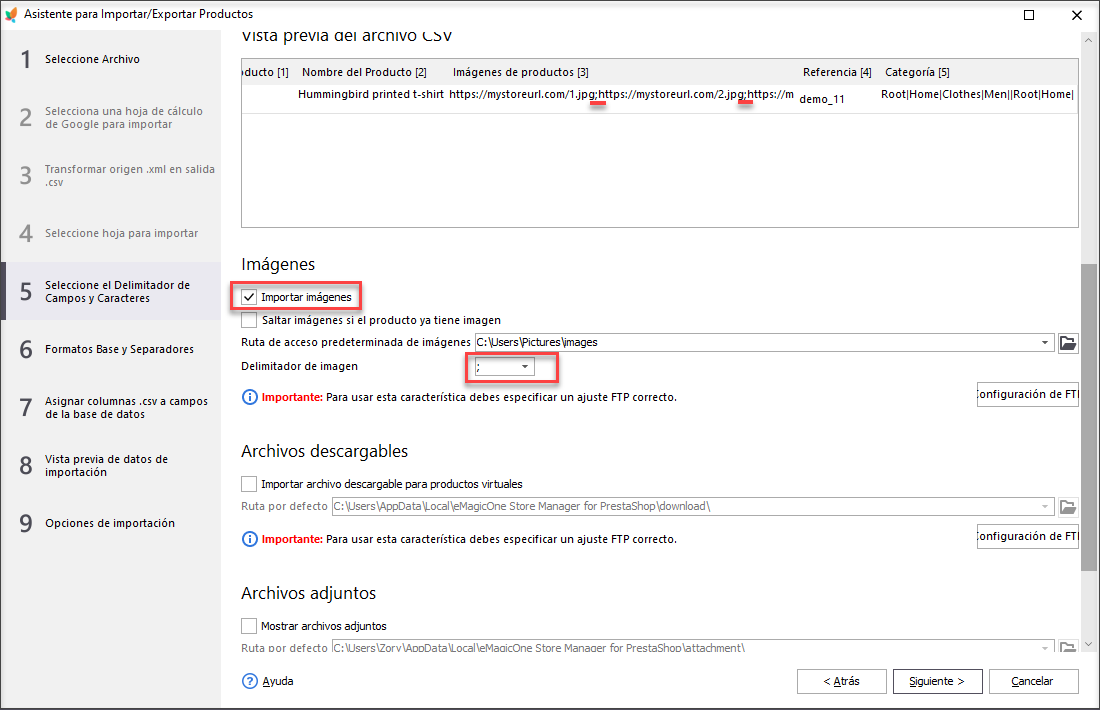
Cómo importar imágenes en PrestaShop desde las URL
Descubra cómo configurar los ajustes de importación para cargar imágenes de productos PrestaShop desde URL. Lee Más…
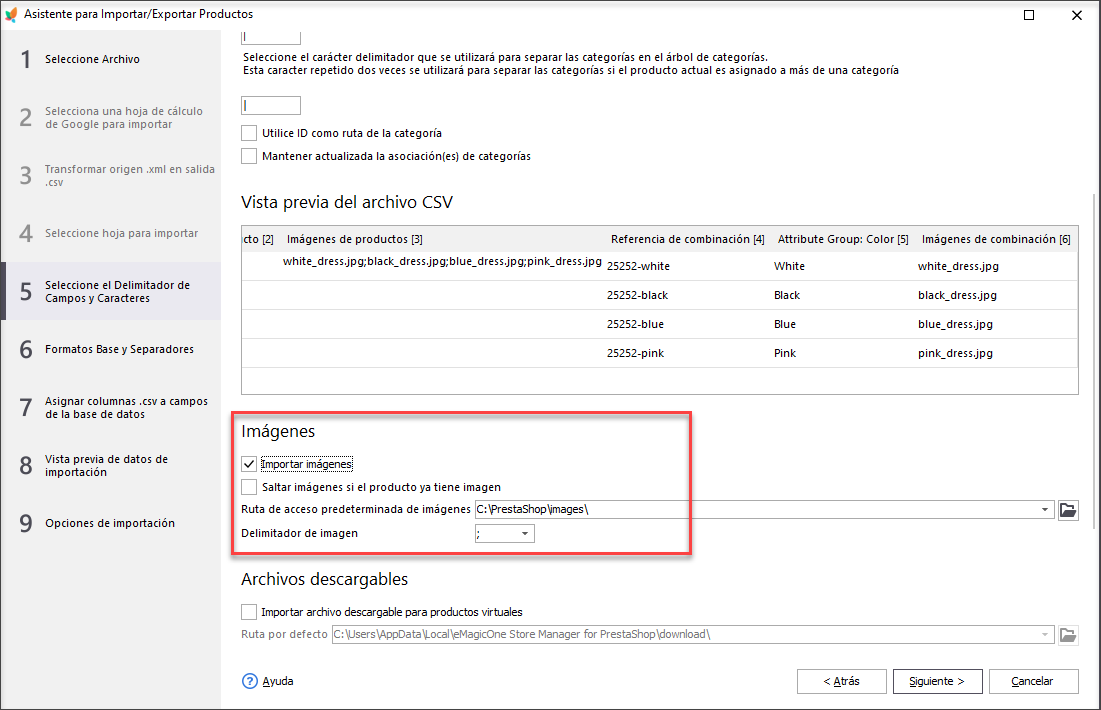
Cómo Adjuntar Diferentes Imágenes a las Combinaciones de Productos
Descubra cómo adjuntar diferentes imágenes a combinaciones de productos durante la importación o agregarlas manualmente. Lee Más…
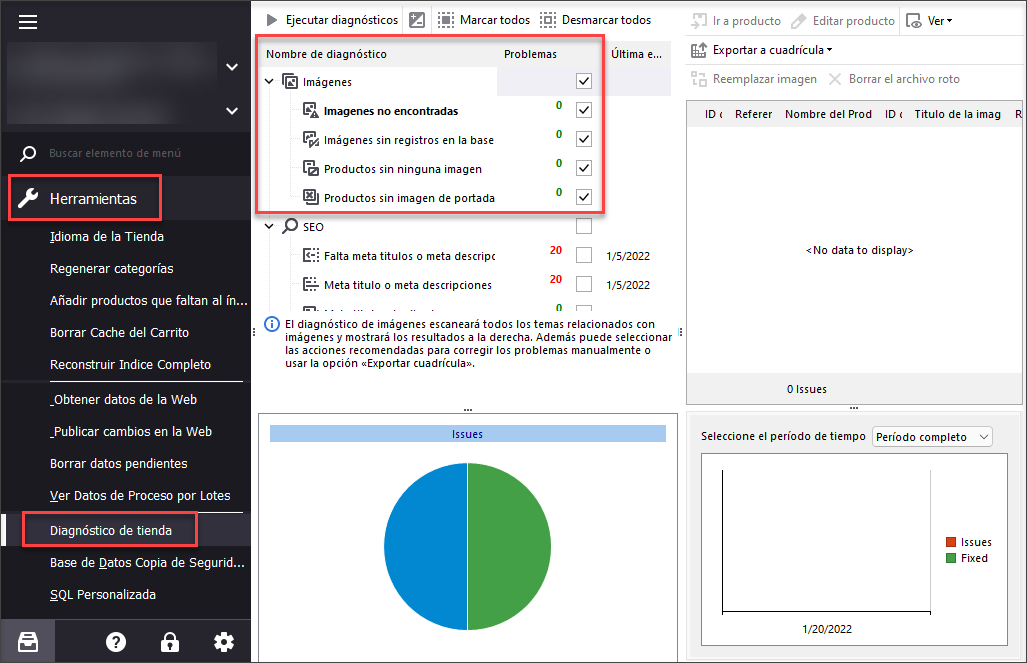
Mantenga sus imágenes PrestaShop bajo control con Diagnóstico de Tienda
Verifique las formas de manejar y prevenir problemas con imágenes de productos faltantes e imágenes no asignadas a ningún producto. Lee Más…
COMENTARIOS

